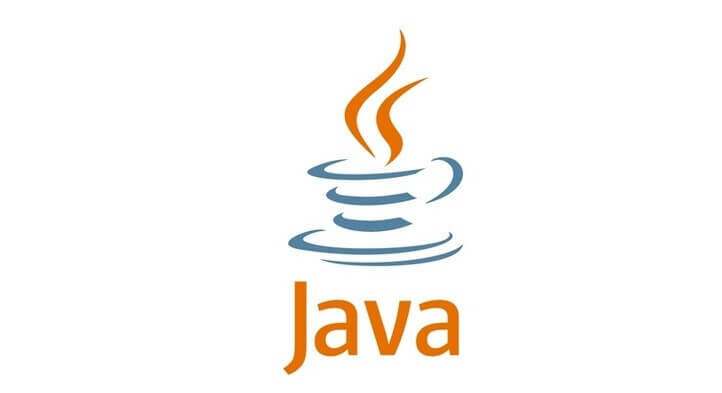
Questo software manterrà i tuoi driver attivi e funzionanti, proteggendoti così da errori comuni del computer e guasti hardware. Controlla subito tutti i tuoi driver in 3 semplici passaggi:
- Scarica DriverFix (file di download verificato).
- Clic Inizia scansione per trovare tutti i driver problematici.
- Clic Aggiorna driver per ottenere nuove versioni ed evitare malfunzionamenti del sistema.
- DriverFix è stato scaricato da 0 lettori questo mese.
Come forse saprai, è stato rilasciato un nuovo aggiornamento Java con nuove funzionalità di sicurezza incluse. Sebbene queste funzionalità di sicurezza proteggano il tuo sistema Windows 10, 8 o Windows 8.1, potresti trovare il nuovo aggiornamento abbastanza stressante e fastidioso in quanto potresti ricevere vari messaggi pop-up o avvisi che richiedono autorizzazioni per l'esecuzione o bloccare i programmi, processi o pagine web.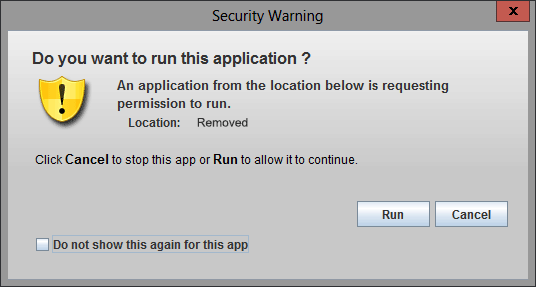
Ovviamente questa protezione è altamente consigliata soprattutto per il livello base o il normale Windows 10 /Windows 8/ Utenti di Windows 8.1, perché in questo modo è possibile installare o eseguire in sicurezza programmi o navigare tra vari online various piattaforme. Ma, se sei un utente avanzato e sei stanco dello stesso
- LEGGI ANCHE: Il tuo computer è stato compromesso: come rimuovere l'avviso
Come si può disabilitare il pop-up di avviso di sicurezza? Bene, è abbastanza facile in quanto devi solo modificare alcune modifiche all'interno del sistema Java. Ma, prima di cambiare qualsiasi cosa, ricorda che la cosa migliore è proteggere il tuo computer applicando tutte le funzionalità di sicurezza che puoi. Quindi, completa i passaggi dal basso solo se sei un utente avanzato e solo se sai cosa stai facendo e con cosa hai a che fare. Ad ogni modo, puoi abilitare la funzione di sicurezza Java seguendo gli stessi passaggi di seguito, quindi questa guida può essere utilizzata anche per annullare questa operazione.
Come disabilitare il popup Java "Security Warning" in Windows 10, 8
- Aperto Impostazioni Java all'interno del Pannello di controllo.
- Da lì scegli il Avanzate scheda.
- Dall'elenco di opzioni che verranno visualizzate espandere il Sicurezza uno.
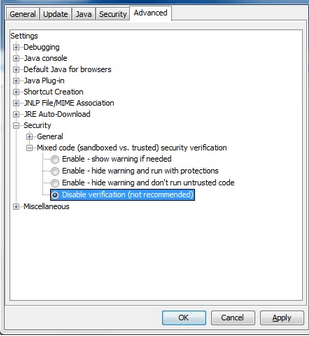
- In Sicurezza clicca su Codice misto e controlla il “Disattiva verifica" scatola.
- Quindi espandere il Varie opzione e abilitare il "Visualizza contenuti misti" scatola.
Riavvia il computer e verifica se il problema persiste. In tal caso, disattiva temporaneamente il software antivirus. A volte, gli strumenti antivirus possono bloccare la distribuzione di Java e disabilitare la soluzione di sicurezza può aiutarti a risolverlo.
Se il problema persiste, prova a eseguire una scansione SFC. Avvia una nuova finestra del prompt dei comandi, digita sfc /scannow, esegui il comando, attendi il completamento del processo di scansione, quindi riavvia il computer.

Ecco, è così che puoi facilmente disabilitare il pop-up di avviso di sicurezza Java in Windows 10, 8 e Windows 8.1. Se hai qualcosa con cui condividere noi o se hai bisogno di ulteriore aiuto relativo a questo argomento, non esitare e usa il campo dei commenti dal basso poiché ti aiuteremo non appena possibile.
STORIE CORRELATE DA VERIFICARE:
- Antivirus senza avvisi di falsi positivi: 5 migliori soluzioni per Windows 10
- Avviso Chrome "Questo tipo di file può danneggiare il tuo computer" [FIX]
- Soluzione per gli avvisi "Malware rilevato Windows Defender sta intraprendendo un'azione"

![Scarica Realtek HD Audio Manager per Windows 10 [COME]](/f/48f78b970537fdc6217e9f93dd243ff9.jpg?width=300&height=460)
![Trova il codice Product Key di Windows utilizzando CMD o PowerShell [GUIDA SEMPLICE]](/f/68d28121ab1784f91e27d8f231d0567c.jpg?width=300&height=460)